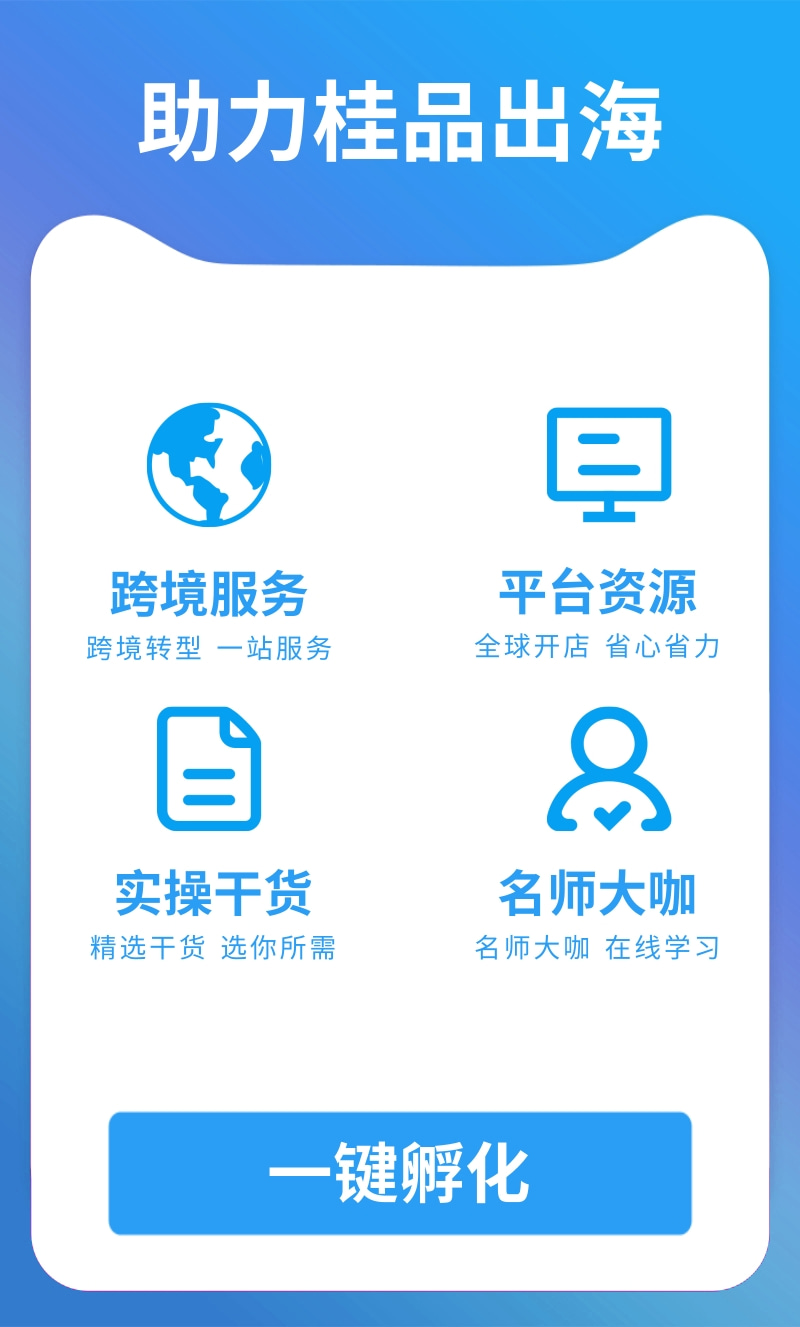eBay店铺装修教程:一文看懂店铺组成七大模块
eBay卖家可能会出于考虑以下几种因素来选择开通店铺:
● 免费的刊登条数
● 刊登费和成交费的优惠
● 能够进行打折促销和付费推广活动
● 条理化管理eBay在线产品
但卖家忽略的是店铺页面展示的专业程度也会直接影响到客户的去留和listing转化,一个好的店铺页面帮助您吸引更多买家浏览并喜欢上您的店铺。
如下图,是一个完整的店铺页面展示图(没有借助任何第三方工具),由七大板块构成:
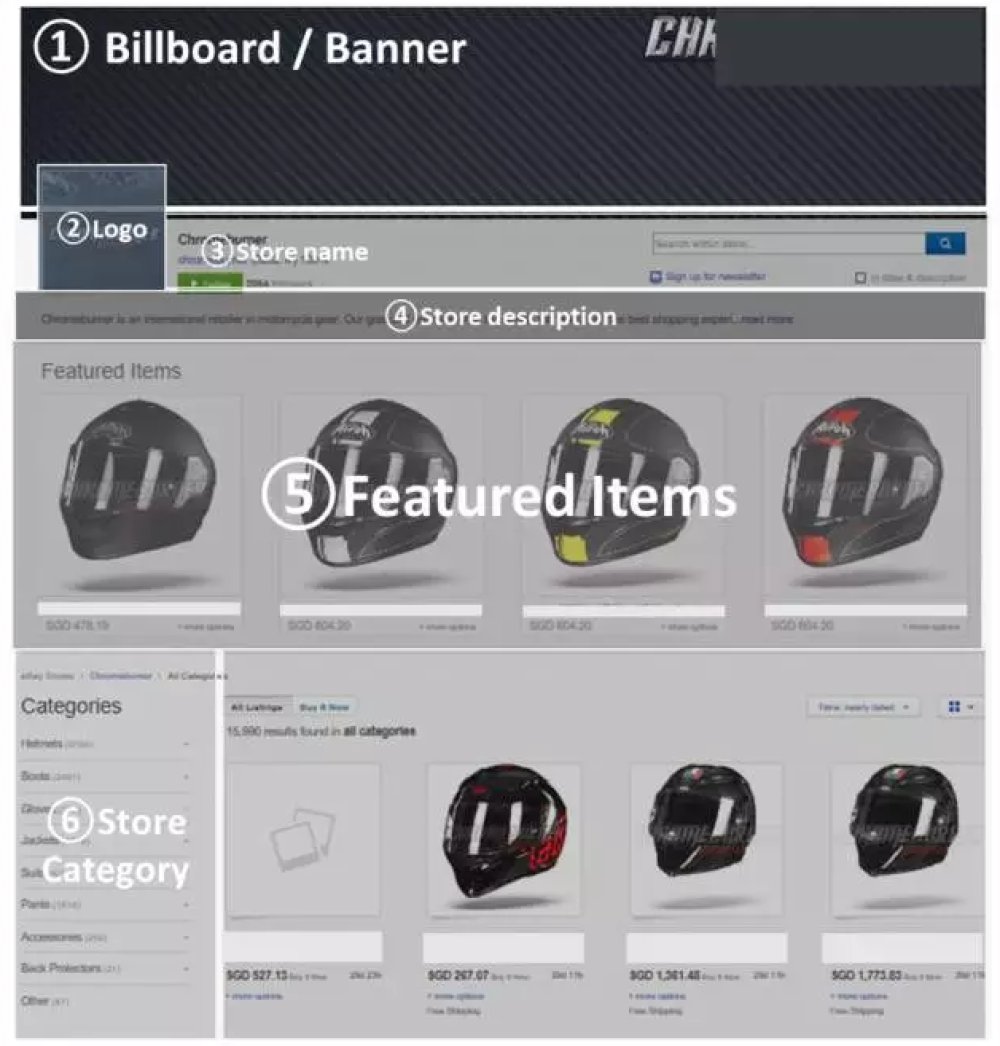
1. Billboard(店铺Banner):尽量用于突出您店铺的主打概念,产品或针对性的促销优惠活动。
2. Logo(店铺标志):如果有品牌商标,尽量用商标作为店铺logo。
3. Store Name(店铺名称):可和账户名称保持一致。
4. Store Description(店铺介绍):告知买家您店铺的服务、产品或者活动。
5. Featured Items(主打产品):放置账户中的明星热卖产品。
6. Store Category(店铺分类):对店铺中的物品进行分类,买家也可更方便的通过不同分类快速找到所需物品。
7.All Listing(所有产品)
今天小编就会和大家分享下如何利用eBay上已有的店铺装修工具去做一个成功的店铺页面。
首先,工欲善其事必先利其器,我们先要找到店铺装修的路径:Account>Manage My Store>Store Design
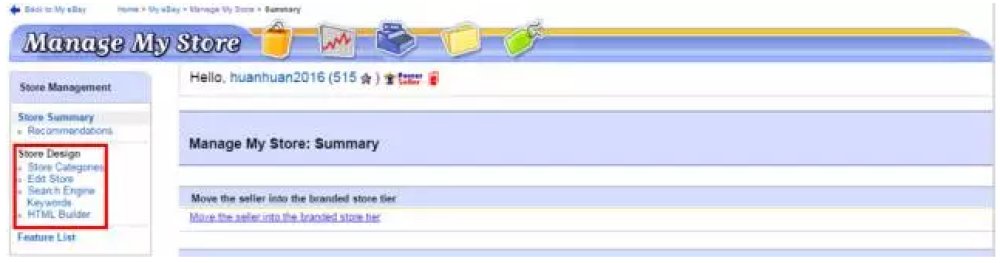
接下来,我们开始进行装修步骤解析:
第一章:Store Categories(店铺分类)设置
(1)点击【Store Categories】进入管理“店铺分类”页面,即可开始设置店铺刊登物品分类。店铺的分类将会出现在店铺的左侧导航栏中。
(2)点击右上方的【Add Category】,新增店铺刊登物品主分类。
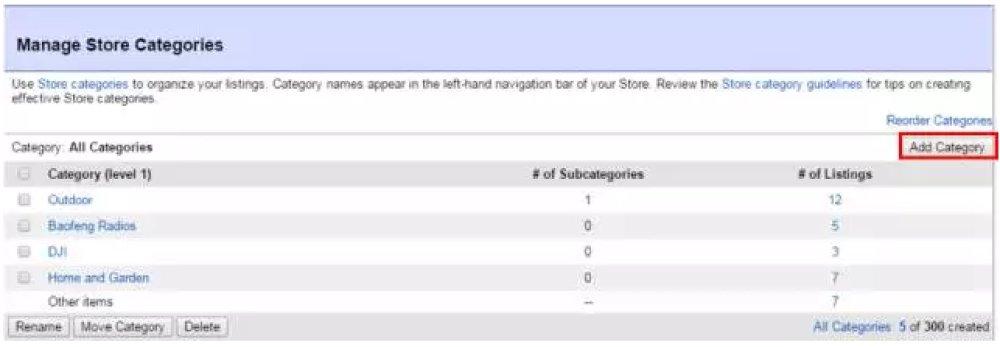
(3)创建主分类:在”Add Store Category”页面的【Category Name】文本框中输入主分类名称,如需添加更多主分类可点击下方的【Add more categories】,主分类名称不能超过30个字符。
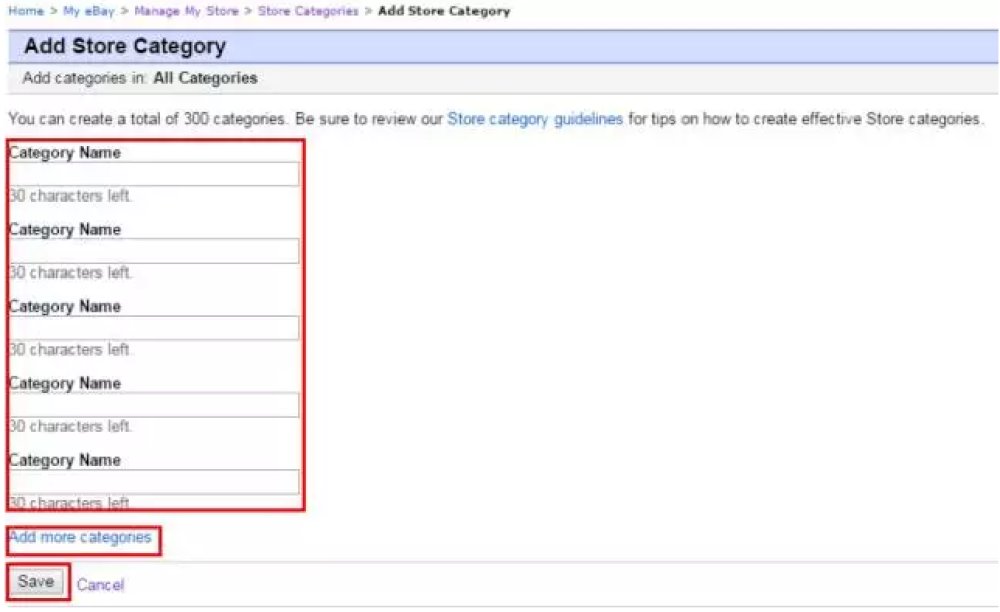
(4)创建子分类:在“Manage Store Category”页面中点击主分类名称,进入“主分类”页面,点击主分类管理列表右上方的【Add Category】,可新增子分类,子分类名称也不得超过30个字符。
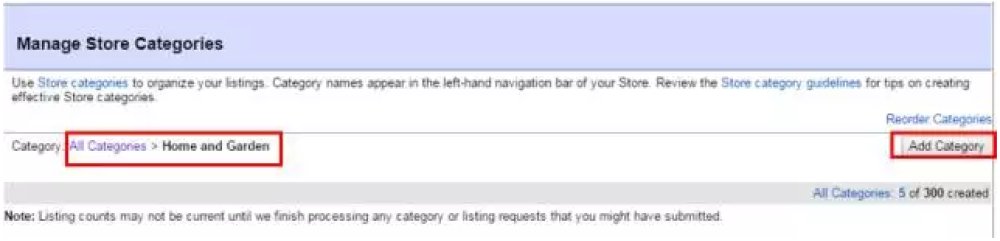
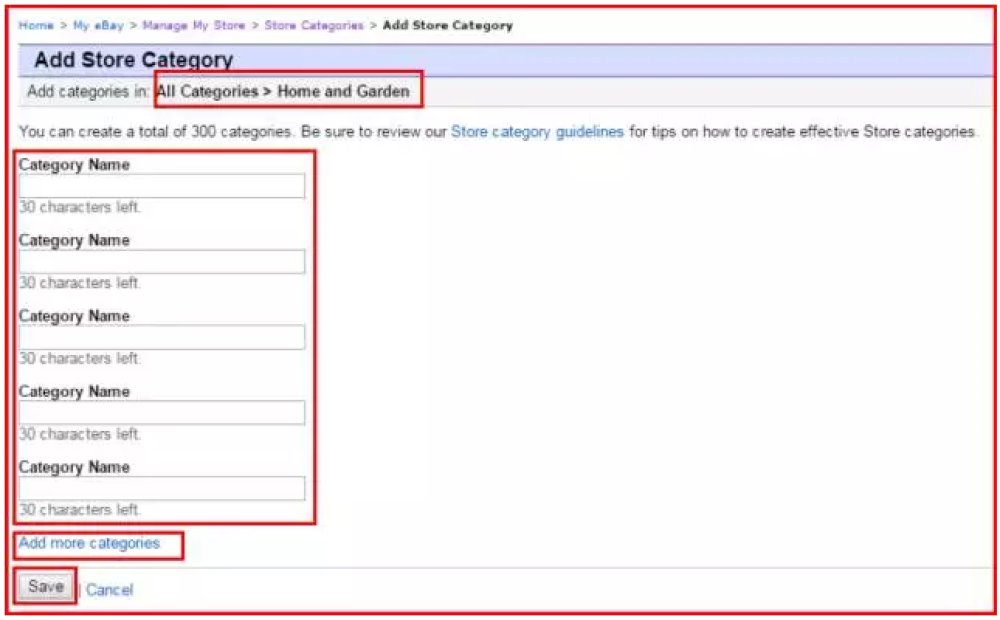
如果子分类下还需添加三级分类,可参照添加子分类的步骤,点击需要添加三级分类的子分类,在需要编辑的子分类页面进行即可。店铺分类最低可设置到三级类目,上限300个类目。
(5)类目排序:分类添加完成后,可在“Manage My Store”页面点击分类管理列表右上方的【Reorder Categories】对分类进行排序。可以通过【Alphabetical order】(按字母顺序)或【By number of
listings】(按刊登物品数量顺序),也可选【Manual order】(手动排序)。
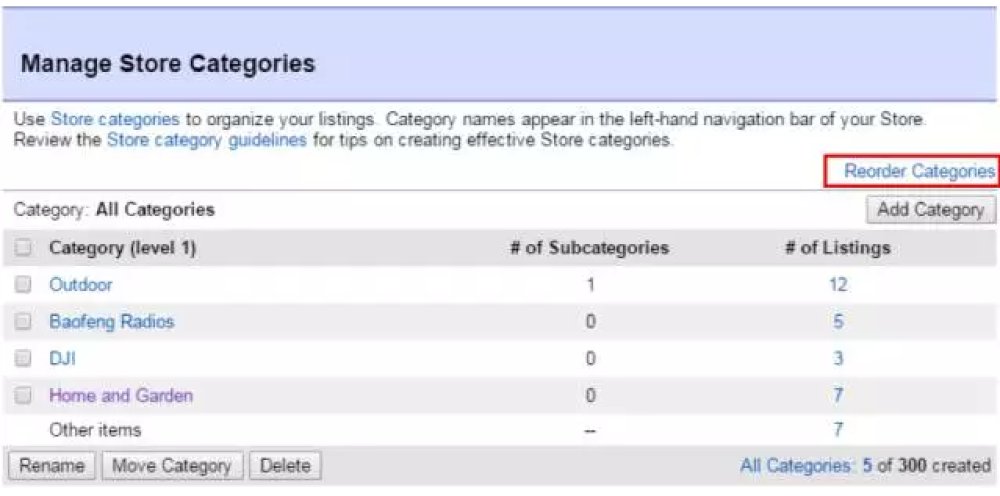
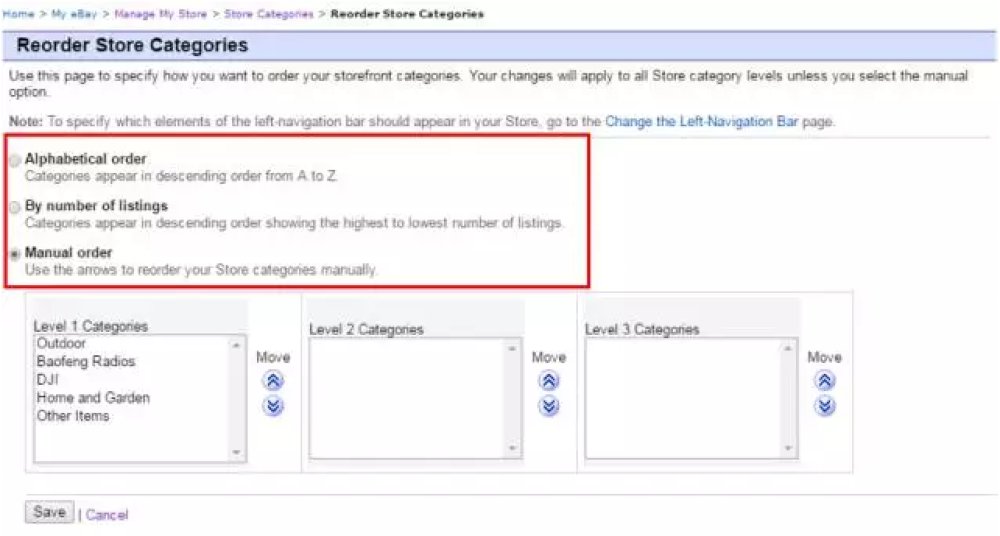
(6)类目展示:可通过“Reorder Store Categories”页面右上方的【Change the Left-Navigation Bar】对店铺分类展示进行设置,可以选择只展示一级分类,或者多级分类一起展示。
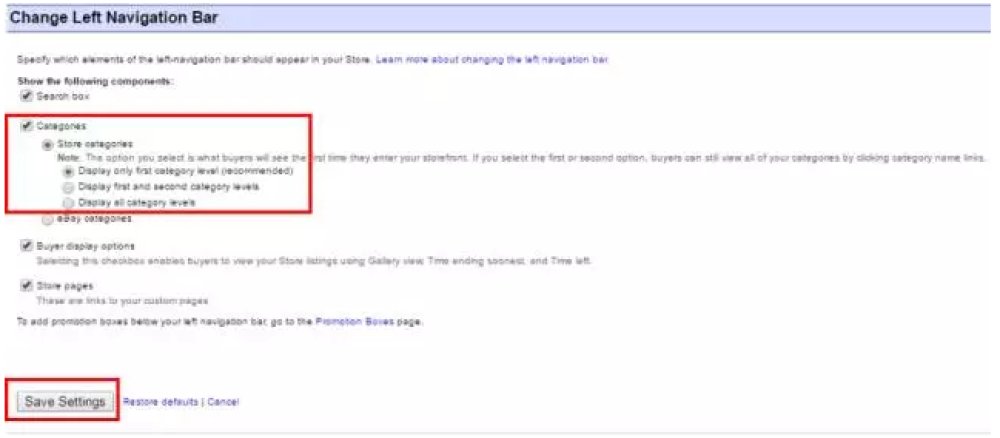
第二章:Store Name(店铺名称)设置
进入“Manage My Store”点击【Edit Store】,进入Store Name,可在其下面的文本框中输入店铺名称,但不得超过35个字符。

店铺名称注意事项:
● 不能是其他eBay用户的ID;
● 不能以常用的域名为结尾,比如.decom,.net等;
● 不能和受知识产权保护的公司名相同或非常类似这些公司名的词;
● 可以和eBay ID一致,但要满足以上条件;
● 店铺名尽量选择容易记住的,不要选择太生僻/不可读的英文名字;
● 尽量打造一体化的品牌效应。
第三章:店铺Banner设置
店铺Banner作为店铺的门面,可以帮助卖家突出店铺的主打产品和买家群体,明确消费定位。同时也可以让客户第一眼就能get到我们想要做什么,有什么活动,或者商品有多少优惠等。
操作路径如下:进入“Manage My Store”点击【Edit Store】,进入Billboard,【add image】即可上传图片,图片不能超过12M,像素为1200px *270px 。
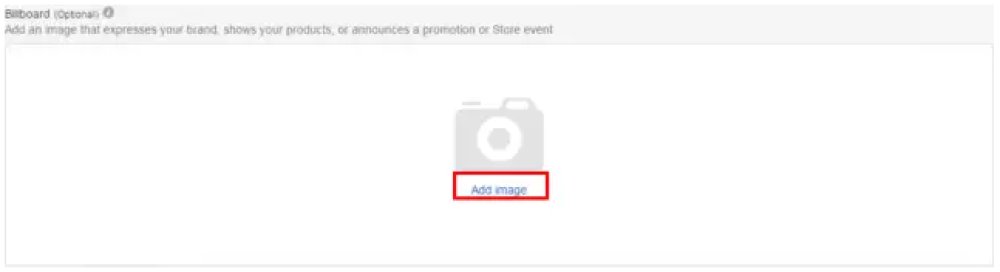
第四章:Logo(店铺标志)设置
进入“Manage My Store”点击【Edit Store】,进入Logo,鼠标放上去,右侧会出现“Add image”,点击即可上传,图片不能超过12M,像素为300px*300px。
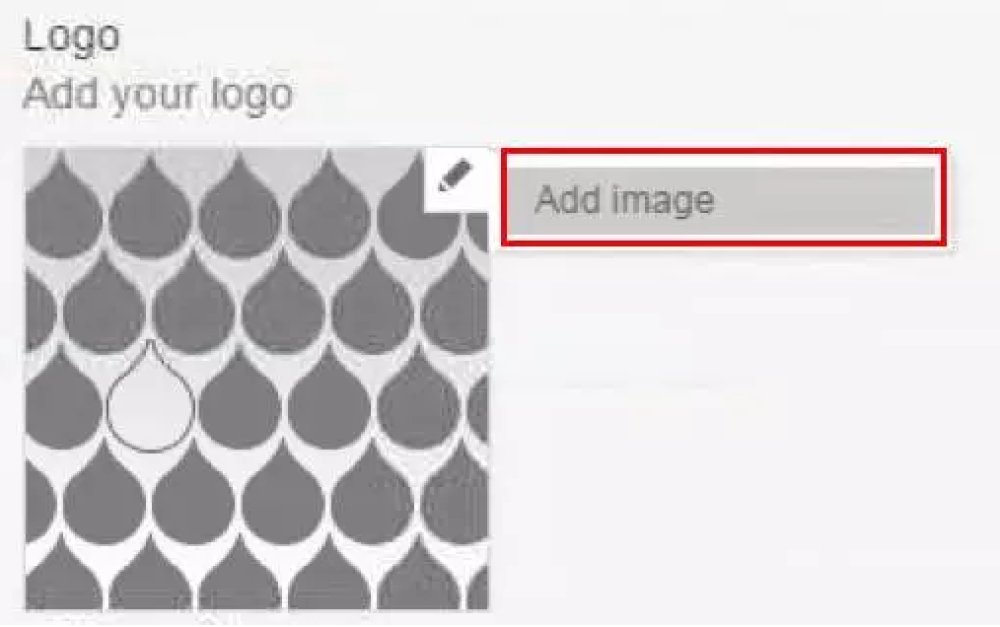
第五章:Store Description(店铺介绍)设置
进入“Manage My Store”点击【Edit Store】,进入Store Description,在其文本框中输入店铺介绍,控制在1000字符以内。
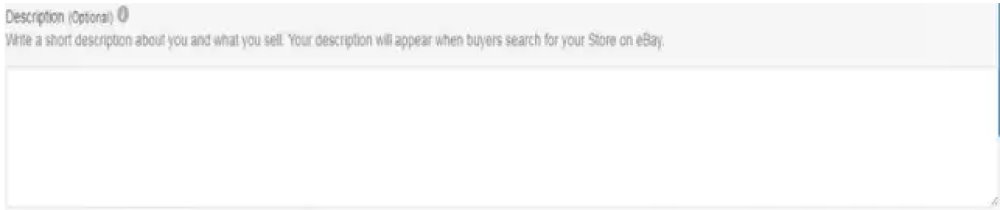
第六章:Featured Items(主打产品)设置
(1)进入“Manage My Store”,点击【Edit Store】,进入Featured listing,点击【Select listing】,可自动选择您需要推荐的物品。
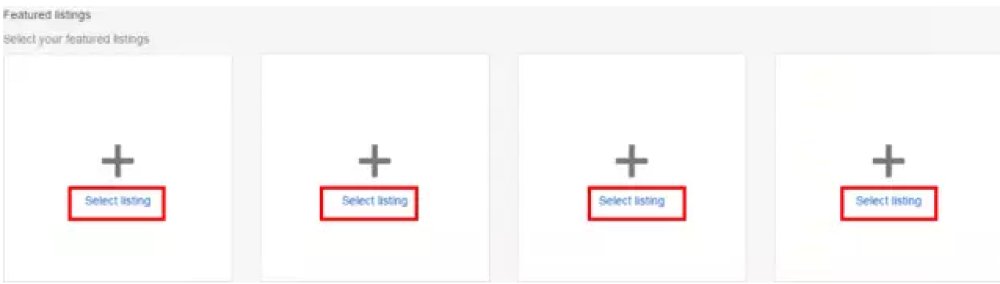
最多可同时选择店铺中的四条产品作为feature listing进行展示,且如果您的在线产品小于30条,该功能不会展现。
(2)可在【Select how you want us to automatically display your featured listings】下的复选框中点选推荐刊登物品的默认显示方式。点选【time ending soonest】可默认显示刊登时间快结束的推荐物品,点选【time newly listed】可以默认显示新刊登的推荐物品
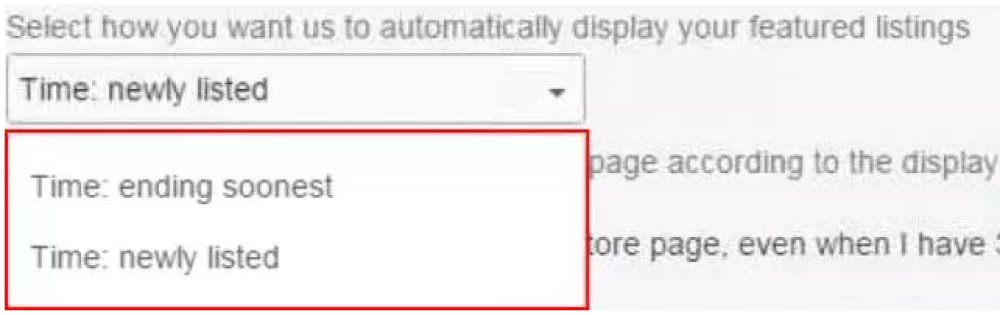
(3)你同样可以通过勾选下面的选项,选择不在店铺页面展示您的“Featured